HootSuite内のより強力なオプションの1つはAutoScheduleです。 Hootsuiteスケジューリング機能を使用してソーシャルメディアメッセージをスケジュールしたり投稿したりする時間を手動で選択する代わりに、自動スケジュー
AutoScheduleは、あなたが投稿するのに最適な時間を選択するだけで、投稿を共有するのに最適な時間を心配するストレスを軽減します。
Hootsuiteは、アルゴリズムがあなたの活動とあなたのフォロワーの活動の組み合わせを使用して、あなたの個人的な履歴を見て、あなたの過去からの共有パター
hootsuiteによると、現在のベストプラクティスは、使用するほどパターンを学習する際に”インテリジェント”になるため、autoscheduling機能を頻繁に使用することです。 私はまた、手動でメッセージをスケジュールすることもautoschedulingアルゴリズムを改善するのに役立つことを読みました。
Autoscheduleは、スケジューラアイコンをクリックしてAutoScheduleをオンにすることで有効になります。
この機能を使用する前に、”設定”>”アカウント”でタイムゾーンを設定することをお勧めします。 したがって、ナイジェリアにいる場合は、(GMT+1)Africa/Lagosに設定できます。
また、”設定”>”自動スケジュール”を介して自動スケジュール設定を構成することをお勧めします。 すぐそこに、あなたは毎日の時間間隔内にスケジュールする投稿の数を設定するだけでなく、メッセージをスケジュールする日を選択することができます。
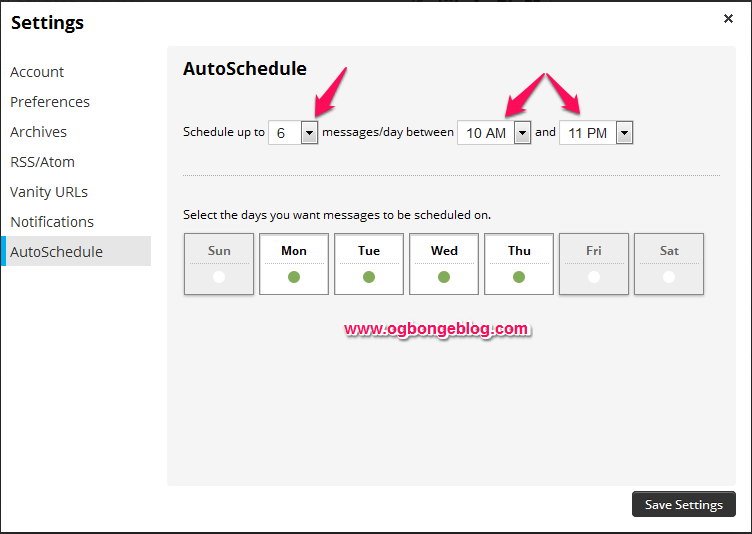
たとえば、上記の設定は、6つの自動スケジュールされた投稿が月曜日、火曜日、水曜日、木曜日の午前10時から午後11時の間にのみ出て行く あなたが座って一度に25のメッセージを構成する場合、それらの唯一の6は、その特定の日のために自動スケジュールされ、その後、彼らはあなたの設定で次の日に移動されます。

定期的にスケジュールされたメッセージのように、安心AutoScheduleメッセージは、いつでも表示し、再スケジュールすることができます。 これらのメッセージは、Publisherの横に時計アイコンが表示され、通常のメッセージと同じようにスケジュールを変更できます。 スケジュールを変更すると、新しいスケジュールされた時間を確認する時計アイコンが表示されなくなります。
特定の時間に複数のメッセージを設定し、メッセージを繰り返す場合は、hootsuite一括スケジューリングをお勧めします。 一括スケジュールを使用すると、一度に最大350のメッセージを投稿することができます。 これらのメッセージは、あなたが入力した時間と頻度で出て行きます。
Hootsuiteを使用して更新を自動スケジュールする方法

==> ここで説明したように、メッセージをスケジュールするのと同じように、ネットワークを選択してメッセージを入力します。
==>ドロップダウンメニューで、自動スケジュール機能をオンにします。
==>自動スケジュールをクリックすると完了です!
メッセージが必要な正確な日時に送信されるようにするには、AutoScheduleをOFFに設定するのが最善の方法です。 メッセージを作成するときは、スケジュールアイコンをクリックし、AutoScheduleをOFFに変更してから、投稿の日付と時刻を手動で選択します。
私はこれが役立つことを願っています。